华为手机怎么设置网络数据 华为手机如何设置网络模式为2G模式
日期: 来源:冰糖安卓网
华为手机怎么设置网络数据,随着移动互联网的快速发展,华为手机成为了人们生活中不可或缺的一部分,在使用华为手机时,有时我们需要根据实际需求调整网络设置,特别是网络数据和网络模式的设置。对于那些需要节省流量或者在信号较弱的地方使用手机的人来说,将网络模式设置为2G模式可能是一种不错的选择。如何在华为手机上设置网络数据和网络模式呢?在本文中我们将详细介绍华为手机如何设置网络模式为2G模式,帮助您更好地使用手机。
华为手机如何设置网络模式为2G模式
步骤如下:
1.打开系统”设置“,进入设置界面;
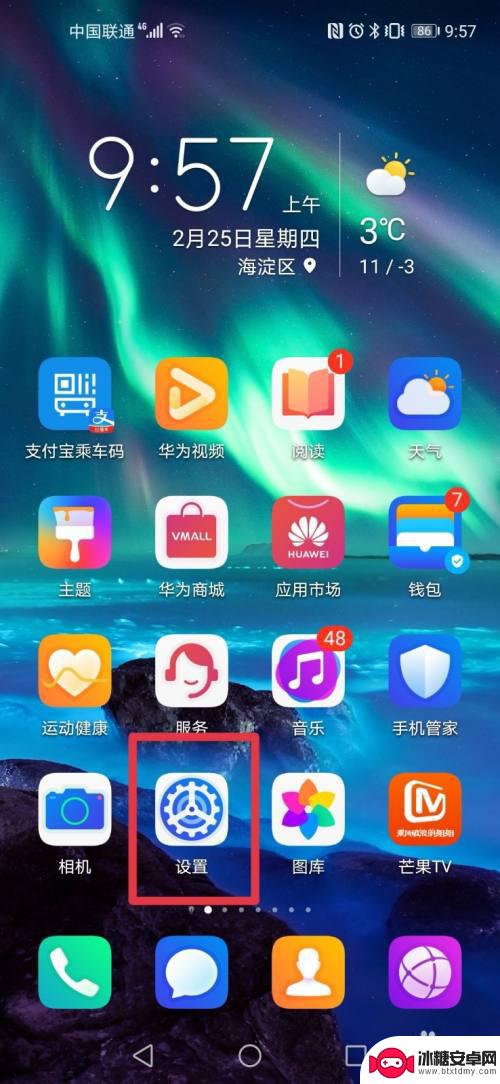
2.选择“移动网络”一栏,点击进去;
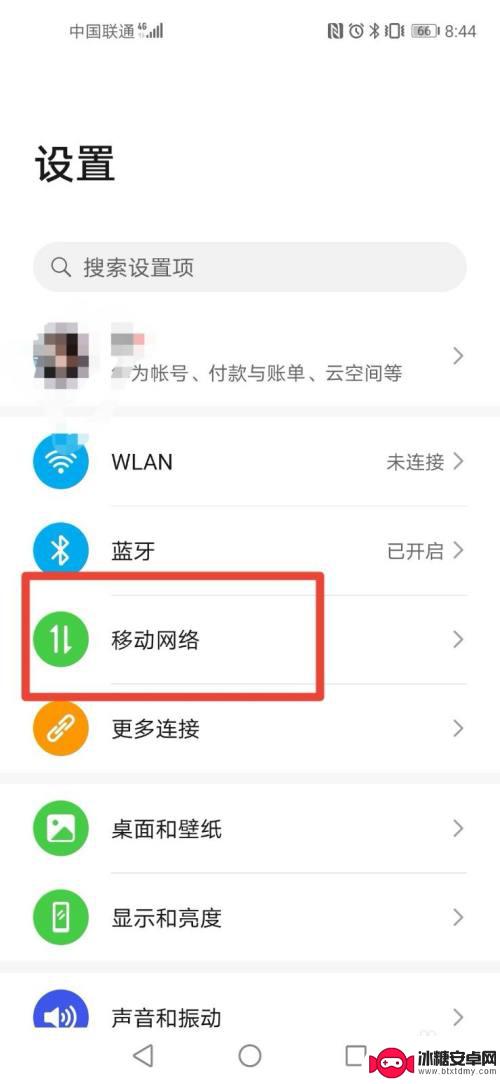
3.点击“移动数据”,如下图红框标记;
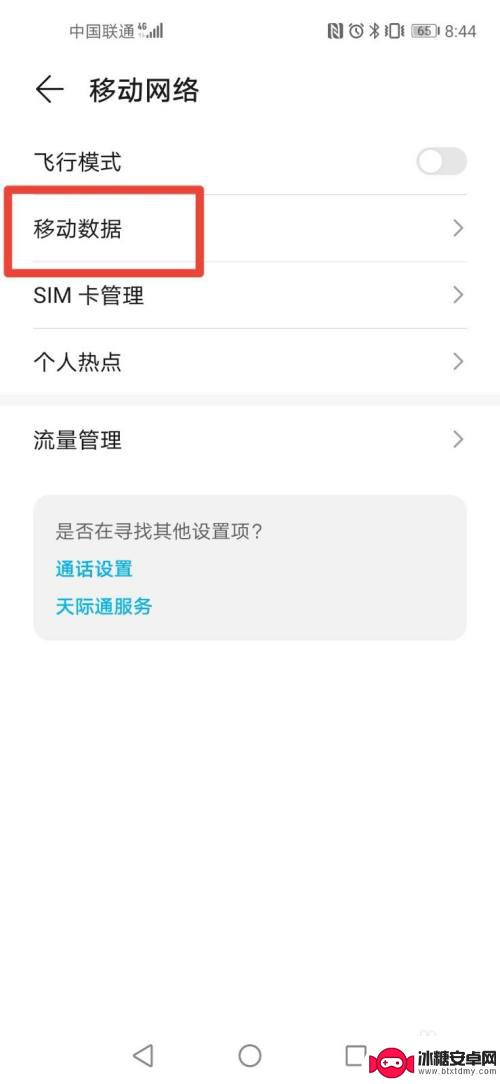
4.跳转新界面后,找到“网络模式”一栏,当前设置是4G/3G/2G 自动选择,点击打开;
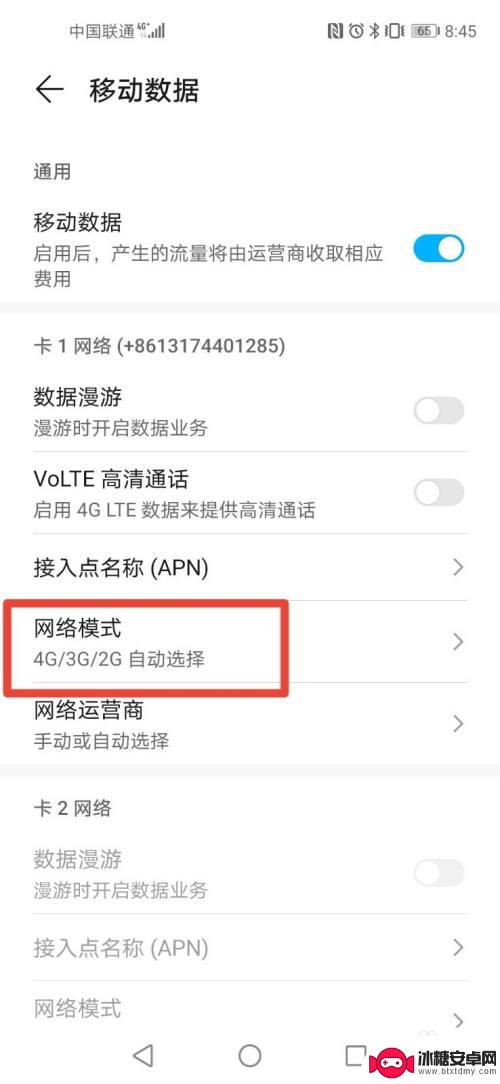
5.在底部弹出的界面上可以选择其他网络模式,比如设置成3G/2G 自动选择,即可完成网络模式的切换;
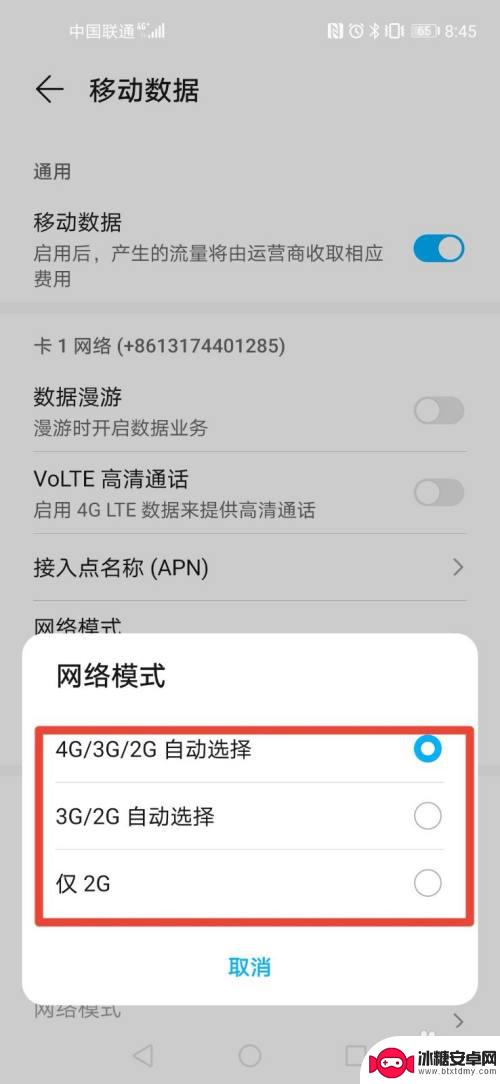
以上就是华为手机设置网络数据的全部内容,有需要的用户可以按照以上步骤进行操作,希望能对大家有所帮助。












